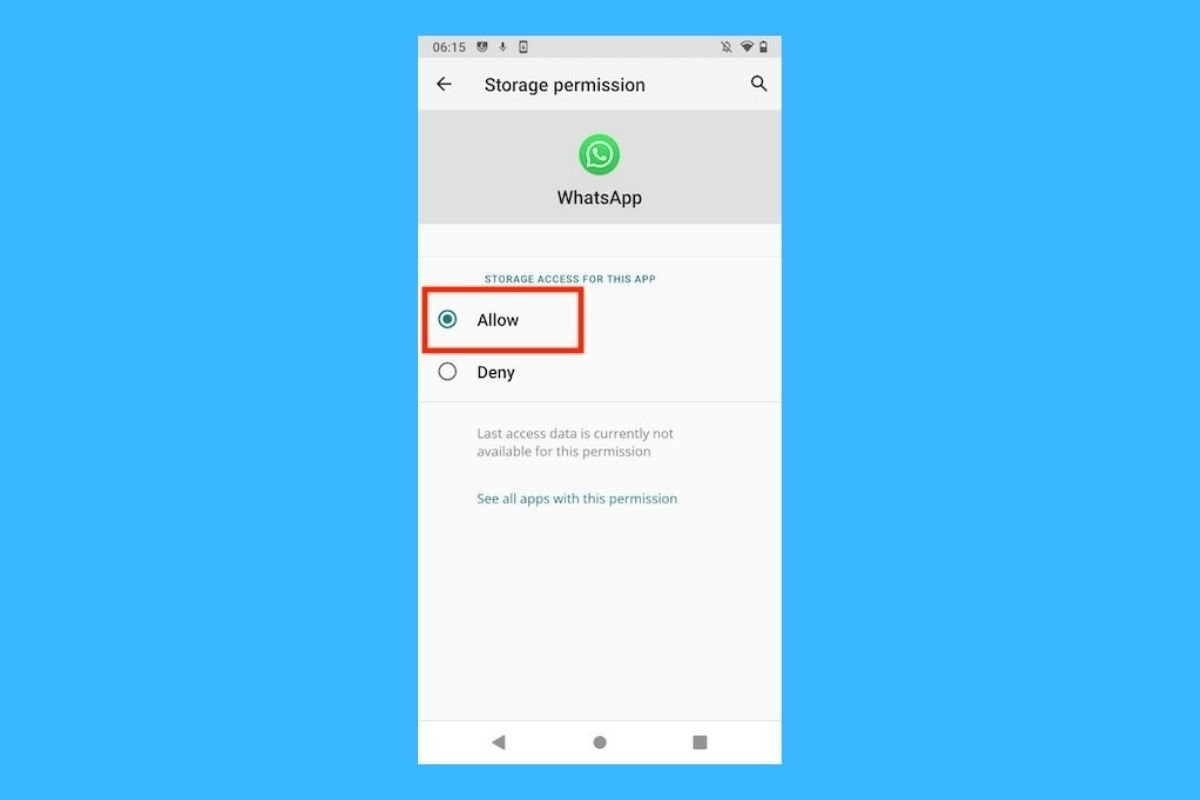WhatsApp è l'app di messaggistica istantanea numero 1, ma presenta anche qualche bug. Uno dei suoi errori più comuni è quando si cerca di scaricare una foto o un video e compare il temuto messaggio "download fallito", cosa frustrante se si sta cercando di scaricare qualcosa di importante.
Questo può essere dovuto a vari motivi: problemi con la connessione, mancanza di spazio nel telefono, errori nella configurazione o anche bug dell'app stessa. Ma non preoccuparti: qui ti spiegheremo come risolvere l'errore di download fallito in WhatsApp.
Cos'è il download fallito in WhatsApp e come risolverlo
Quando vedi il messaggio "download fallito" significa che WhatsApp non ha completato il download del file. Questo può accadere in qualsiasi momento e riguardare immagini, video, sticker, GIF o documenti, impedendo l'accesso ai contenuti che ti sono stati inviati.
La buona notizia è che esistono vari modi per risolvere il problema. Qui di seguito ti mostreremo i metodi più efficaci per poter scaricare i tuoi file senza complicazioni. Con questi trucchi, in pochi minuti dovresti riuscire a ricevere tutto senza problemi.
Controlla la connessione a Internet
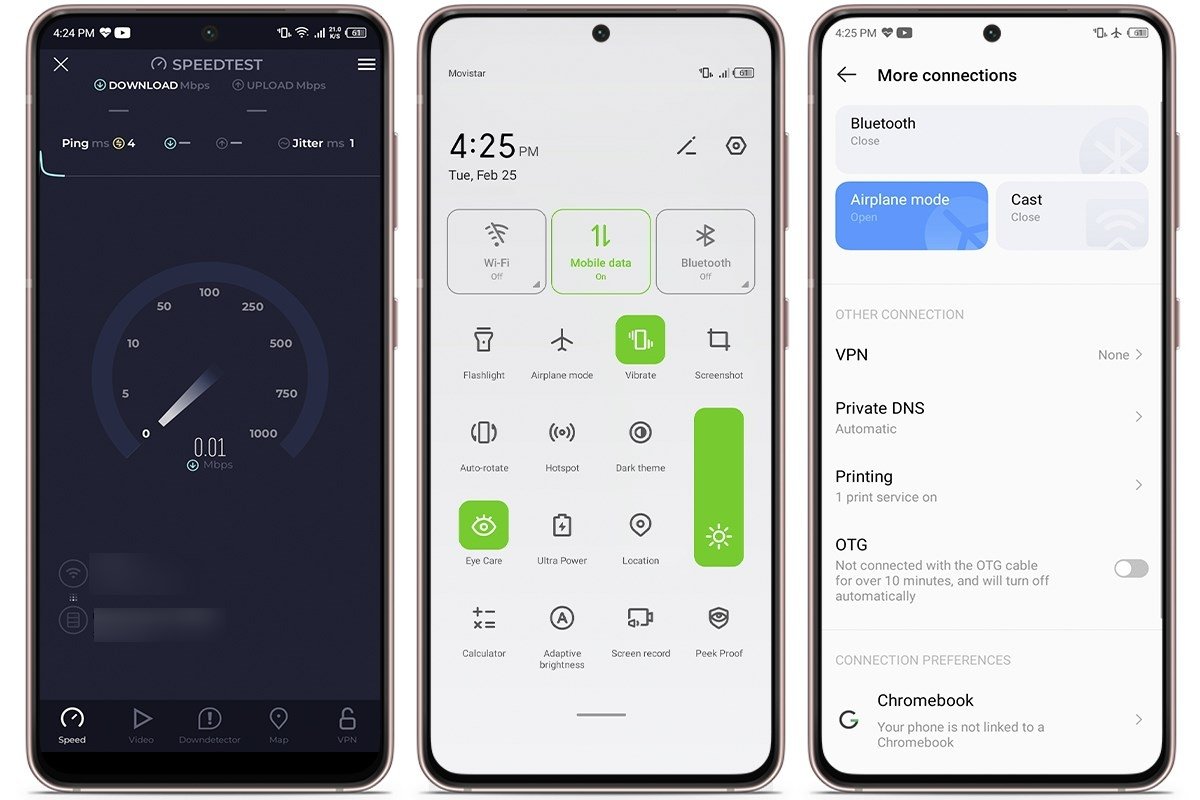 Controlla la connessione a Internet
Controlla la connessione a Internet
La prima cosa da verificare è se disponi di una buona connessione a Internet. Se sei a casa, prova a riavviare il router o a collegarti a un'altra rete. A volte, il problema è dovuto alla rete e non al tuo telefono, quindi non ti preoccupare e prova queste opzioni.
Se stai usando i dati, assicurati di avere copertura e di non averli esauriti. Puoi anche provare ad attivare e disattivare la modalità aereo per ripristinare la connessione. Per farlo, abbassa la parte superiore dello schermo e cerca la modalità aereo.
Riavvia il dispositivo
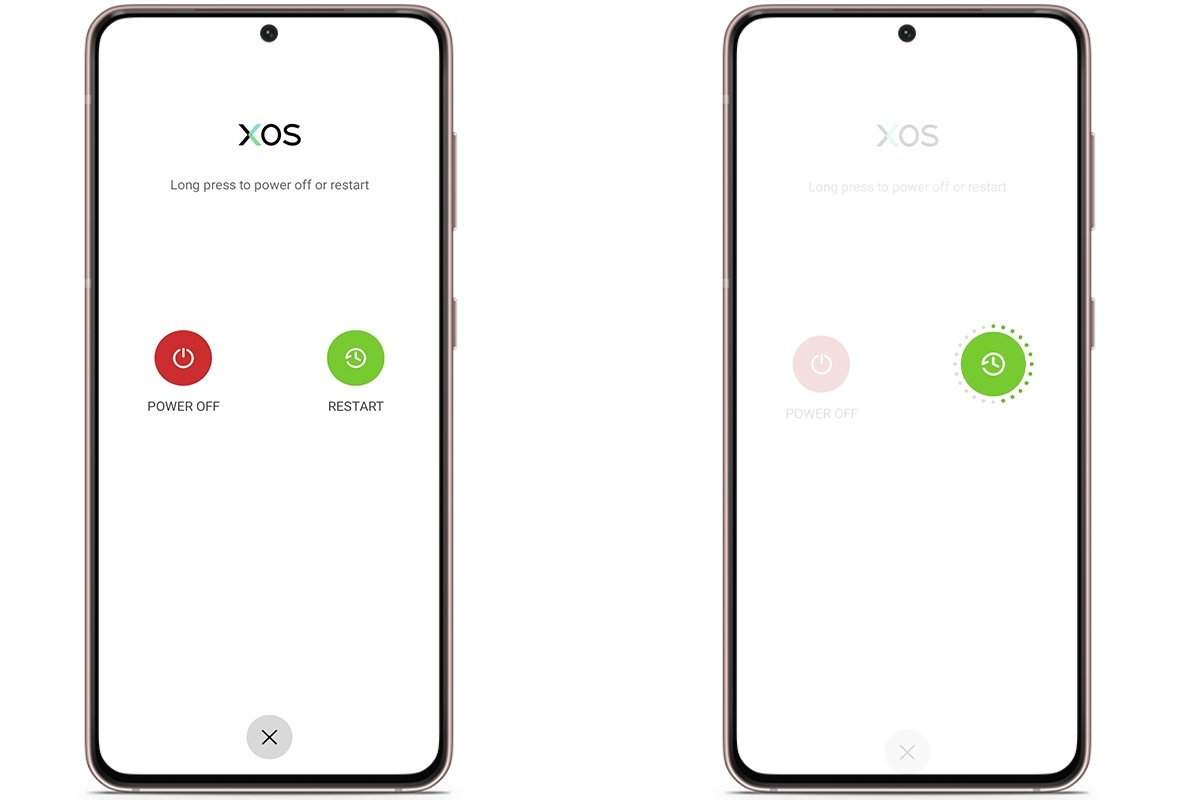 Riavvia il dispositivo mobile
Riavvia il dispositivo mobile
Se l'errore è dovuto a un bug o a un problema temporaneo del sistema, è necessario riavviare il telefono. Non devi fare altro che tenere premuto il pulsante di accensione e selezionare "Riavvia". In pochi secondi, il telefono tornerà alla normalità.
Controlla la memoria del telefono
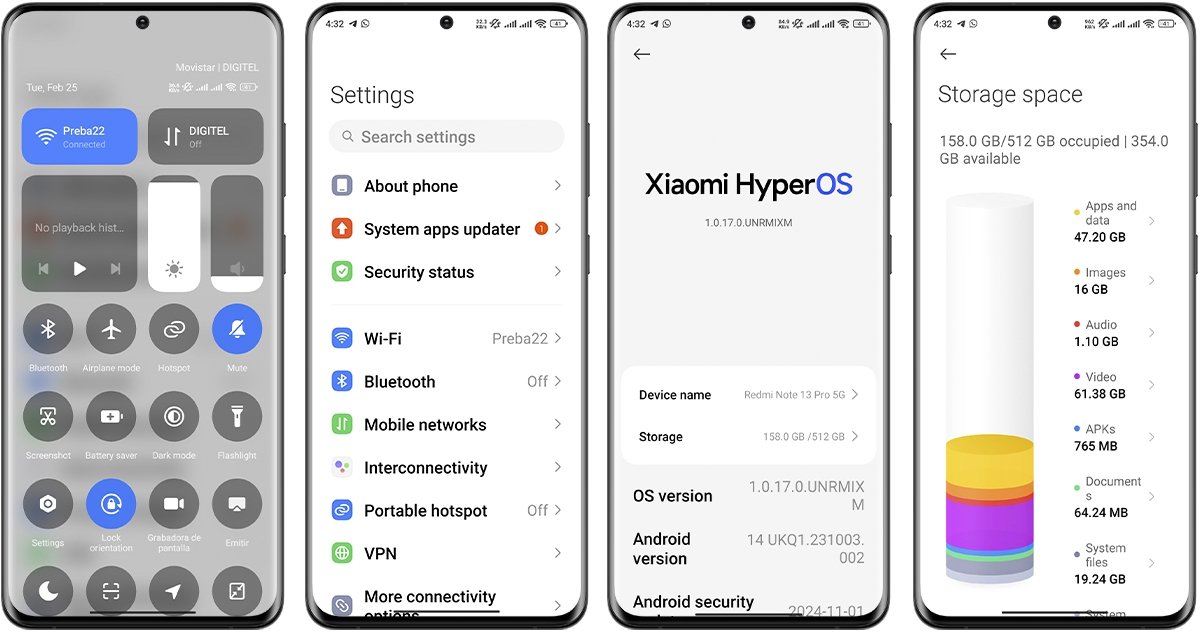 Controlla la memoria del telefono
Controlla la memoria del telefono
Un altro modo per risolvere l'errore di download fallito di WhatsApp è assicurarsi di disporre di abbastanza spazio sul telefono. Se la memoria è al limite, WhatsApp non riuscirà a scaricare nient'altro e, quindi, compare quel fastidioso messaggio di "download fallito".
In questo caso, controlla la memoria ed elimina i file non necessari o spostali su una scheda SD o sul cloud. Per farlo, vai in Impostazioni > Memoria e controlla cosa sta occupando più spazio. Quindi, cancella le foto o le app che non usi per liberare spazio.
Cancella la cache di WhatsApp
La cache di WhatsApp può accumularsi nel tempo e causare problemi di prestazioni, tra cui i download falliti. Svuotare la cache è una soluzione rapida che può far tornare a funzionare l'app come nuova. Se non sai come farlo, segui questi passaggi:
- Apri l'applicazione "Impostazioni" sul telefono.
- Tocca "Applicazioni".
- Poi, tocca "Gestisci applicazioni".
- Trova e seleziona "WhatsApp" dall'elenco.
- Seleziona "Cancella dati" e poi "Svuota cache".
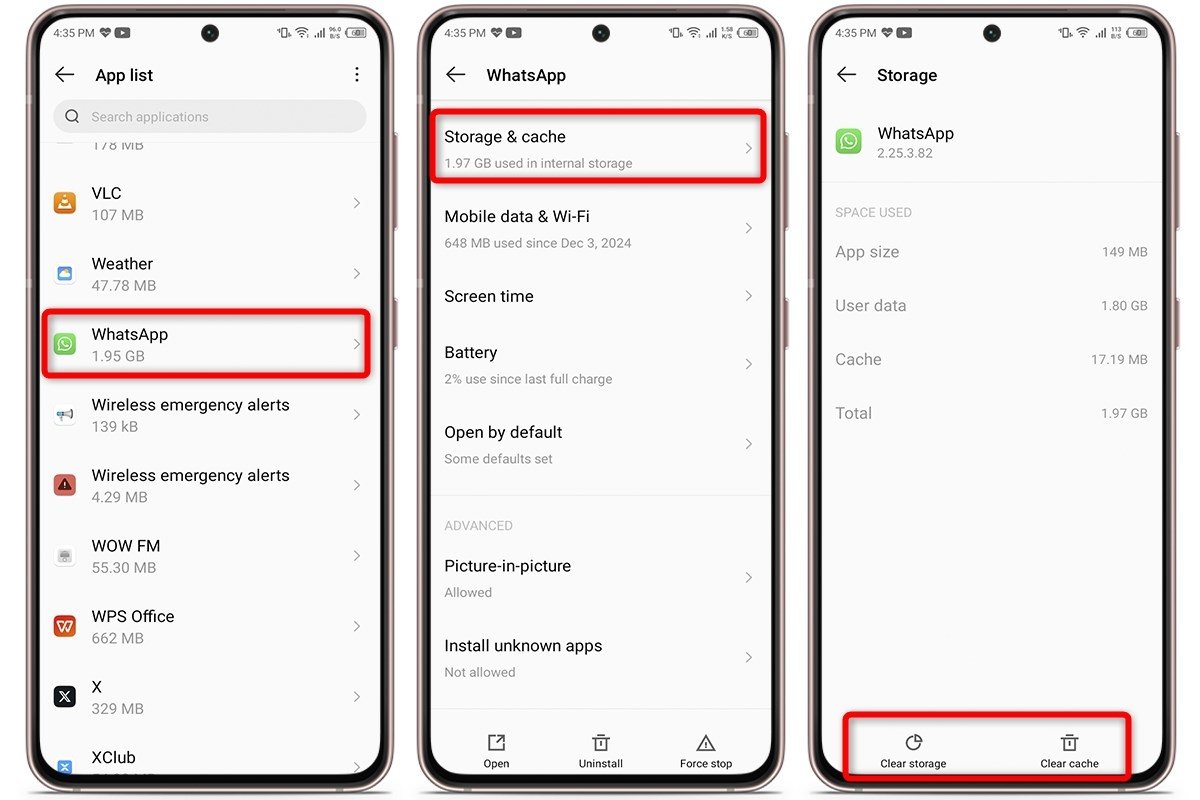 Cancella la cache di WhatsApp
Cancella la cache di WhatsApp
Controlla le impostazioni di data e ora
WhatsApp dipende da una corretta configurazione del dispositivo per connettersi in modo efficiente con i server. Se l'ora è sbagliata, potrebbero verificarsi problemi quando si cerca di scaricare un file. Per risolverli, segui questi passaggi:
- Apri l'app "Impostazioni" sul telefono.
- Vai su "Impostazioni aggiuntive" (o Sistema, a seconda del dispositivo).
- Tocca "Data e ora".
- Attiva l'opzione "Imposta l'ora automaticamente" per far sì che il telefono imposti l'ora in base al tuo fuso orario.
- Riavvia WhatsApp e prova nuovamente a scaricare il file per vedere se il problema è stato risolto.
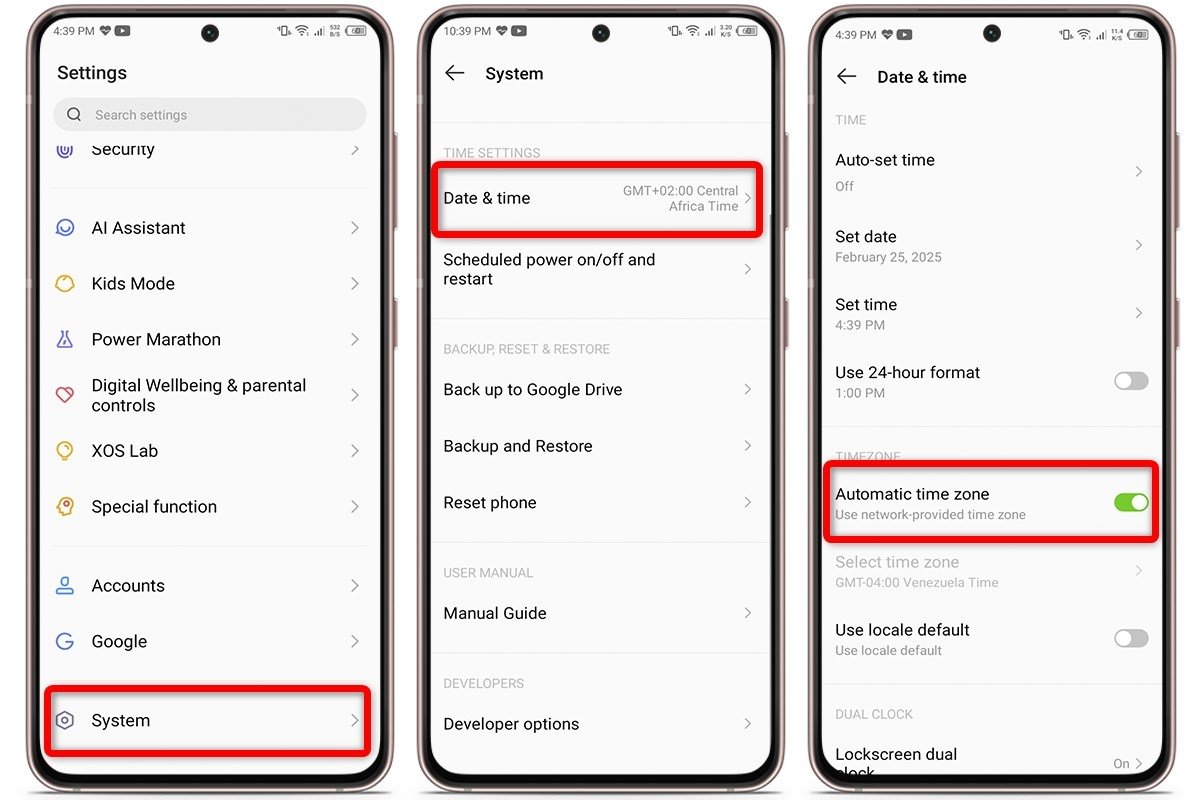 Controlla l'impostazione di data e ora
Controlla l'impostazione di data e ora
Problemi con il file
Il problema potrebbe trovarsi nel file che stai cercando di scaricare, non in WhatsApp o nel telefono. Se la persona che te lo ha inviato ha una connessione instabile o il file è danneggiato, il download non verrà completato correttamente e non potrai riceverlo.
Per risolvere il problema, chiedi a quella persona di inviarti nuovamente il file. A volte basta inviarlo di nuovo e tutto si risolve. Se il file è molto grande, suggerisci di comprimerlo prima di inviarlo, in modo che sia più facile scaricarlo senza problemi.
Aggiorna WhatsApp all'ultima versione
Un'altra cosa che potrebbe stare succedendo è che disponi di una versione vecchia di WhatsApp. Gli aggiornamenti non solo apportano nuove funzioni, ma risolvono anche bug ed errori. Quindi, dai un'occhiata al negozio ufficiale e aggiorna l'app. Ecco i passaggi:
- Apri il Google Play Store o l'App Store.
- Cerca WhatsApp e, se è disponibile una nuova versione, seleziona "Aggiorna".
- Una volta aggiornata, prova a scaricare di nuovo il file.
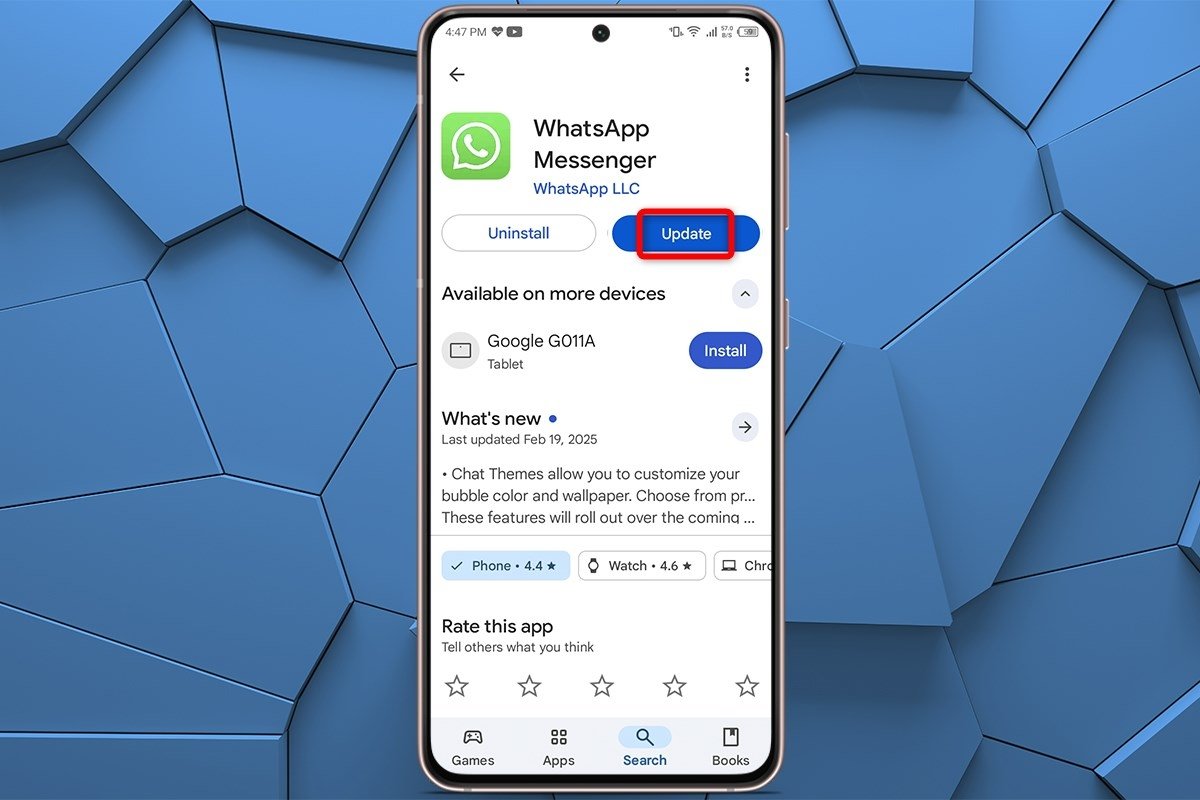 Aggiorna WhatsApp all'ultima versione
Aggiorna WhatsApp all'ultima versione
Reinstalla WhatsApp
Se nessuna delle soluzioni precedenti funziona, potresti dover reinstallare WhatsApp. Tuttavia, prima di farlo, esegui un backup delle chat per non perderle. Poi, disinstalla l'app e installala di nuovo dal negozio ufficiale. Per farlo, fai quanto segue:
- Tieni premuta l'icona di WhatsApp sulla schermata principale e seleziona "Disinstalla".
- Vai sul Google Play Store o sull'App Store e scarica di nuovo WhatsApp.
- Accedi con il tuo numero di telefono e controlla se i download funzionano correttamente.
Cosa fare se il download da WhatsApp continua a non funzionare
Se dopo aver provato tutti i metodi sopra descritti non riesci comunque a scaricare i file di WhatsApp, esistono alcuni trucchi extra che possono aiutarti. Qui ti spieghiamo, con alternative semplici e rapide, cosa fare se il download da WhatsApp continua a fallire.
Scarica da WhatsApp Web
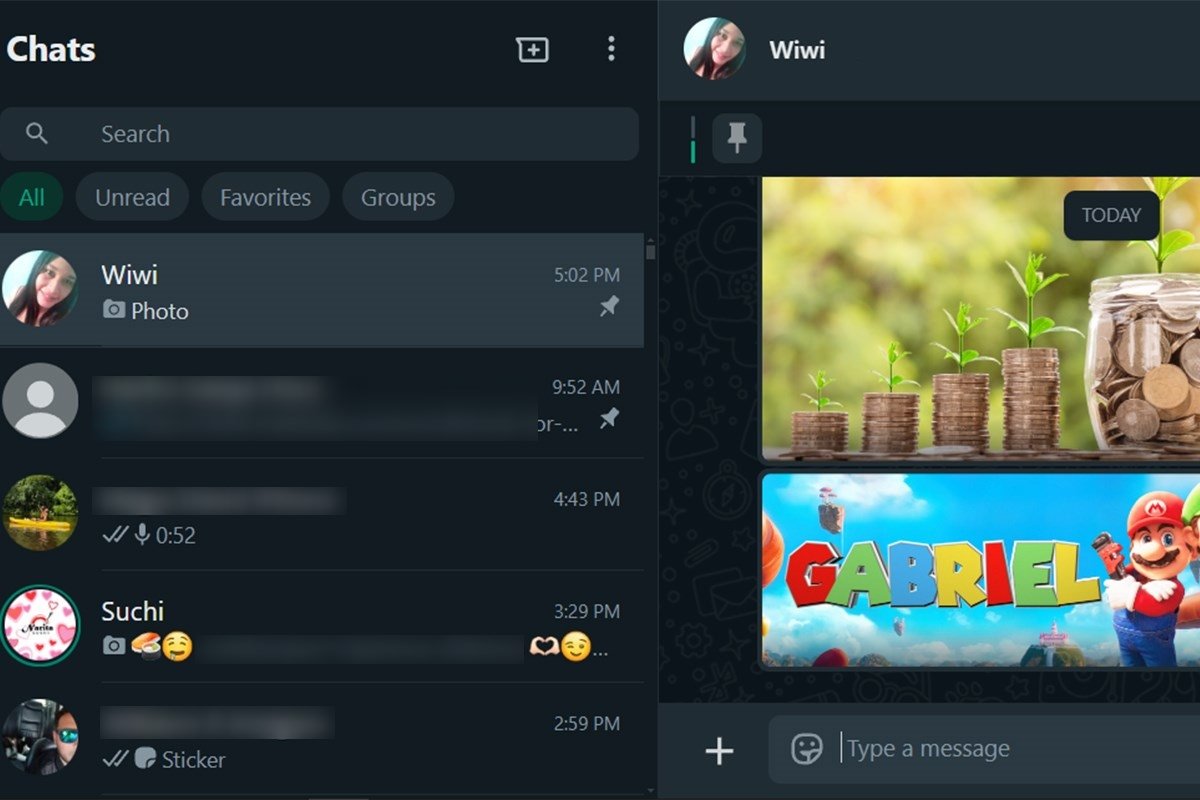 Scarica da WhatsApp Web
Scarica da WhatsApp Web
A volte, l'app mobile presenta problemi che non si verificano nella versione desktop. Non devi fare altro che aprire WhatsApp Web sul computer, scansionare il codice QR con il telefono ed entrare nella chat dove si trova il file. Poi, clicca sul file per scaricarlo dal web.
È un'opzione rapida e sicura e può essere una soluzione mentre cerchi di risolvere il problema con il dispositivo mobile. Se riesci a scaricare il file dal computer, dovrebbe essere salvato sul PC ed eviterai così il messaggio di download fallito su WhatsApp.
Chiedi al contatto di inviarlo di nuovo
Puoi anche non crederci, ma il file potrebbe essere danneggiato o non essere stato scaricato correttamente. Se ti serve urgentemente, chiedi alla persona che te lo ha inviato di inviarlo di nuovo. Questa è solitamente la soluzione più semplice e non richiederà più di un paio di minuti.
Contatta l'assistenza di WhatsApp
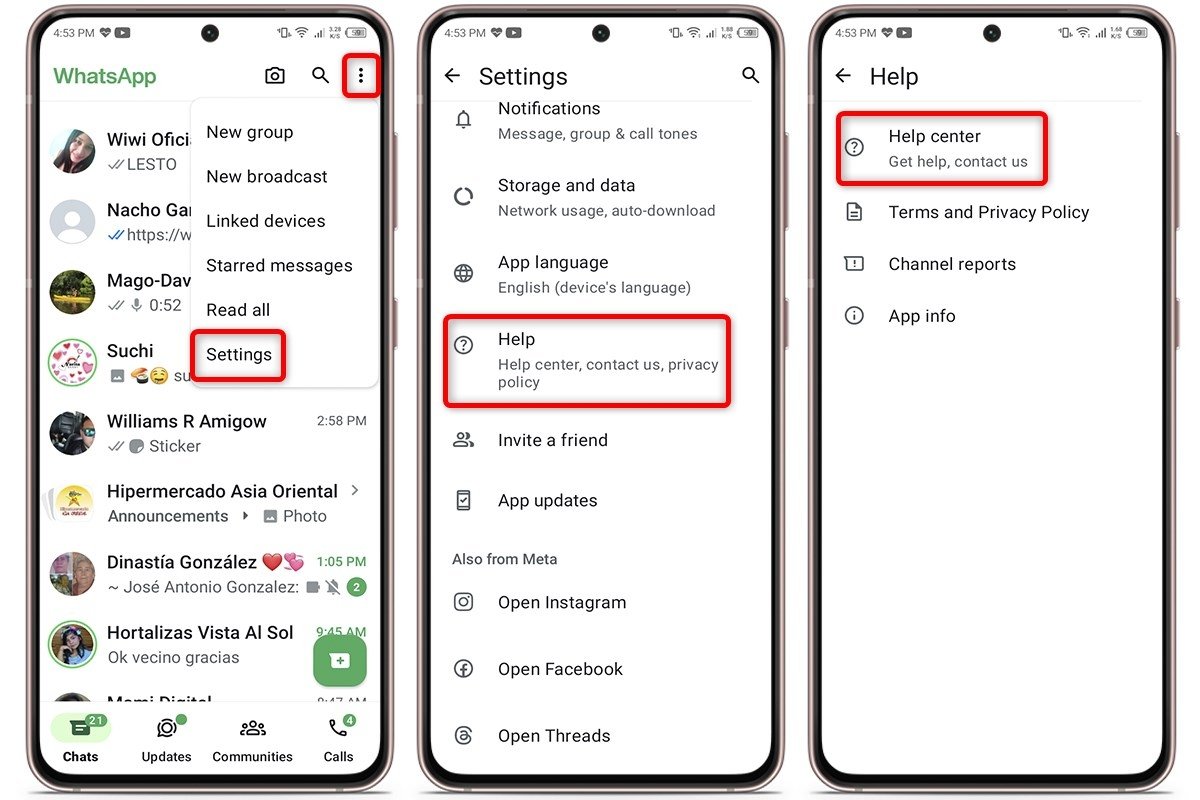 Contatta l'assistenza di WhatsApp
Contatta l'assistenza di WhatsApp
Se l'errore persiste e sembra essere qualcosa di più tecnico, la cosa migliore da fare è contattare il team di assistenza. Per farlo, devi soltanto aprire WhatsApp, andare su "Impostazioni", selezionare "Aiuto" e poi toccare "Centro assistenza". Lì potrai spiegare nel dettaglio il tuo problema.
Quando contatti l'assistenza, assicurati di includere tutti i dati possibili: il messaggio di download fallito, il tipo di file che stai cercando di scaricare e i passaggi che hai già provato. Questo permetterà all'assistenza di offrirti una soluzione più efficace.